Biasanya laptop-laptop jaman sekarang diproduksi sudah terintregrasi dengan wifi adapter tidak seperti komputer yang harus menambah perangkat wireless tambahan.

Berikut Cara Membuat Jaringan Ad Hoc untuk Peer to Peer
1. Buka Control Panel > Network and Internet > Network and Sharing Center. Atau juga bisa melalui klik kanan icon network di pojok bawah, lalu pilih Open Network and Sharing Center. Kemudian pilih Set up a new connection or network untuk mulai membuat jaringan baru.


2. Akan muncul jendela baru, pilih opsi yang paling bawah Set up a wireless ad hoc (computer-to-computer) network.
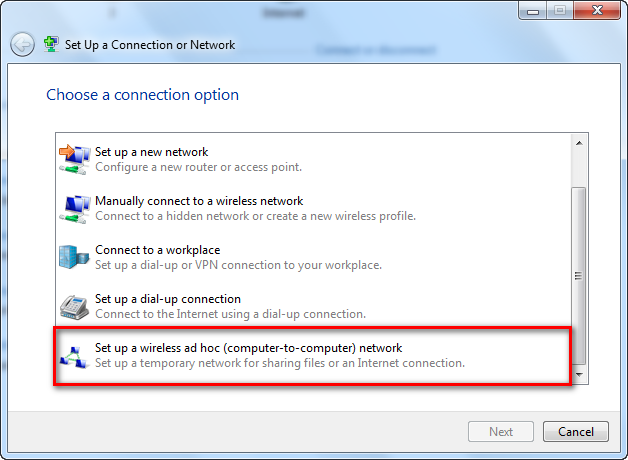
3. Kemudian klik Next untuk melanjutkan.
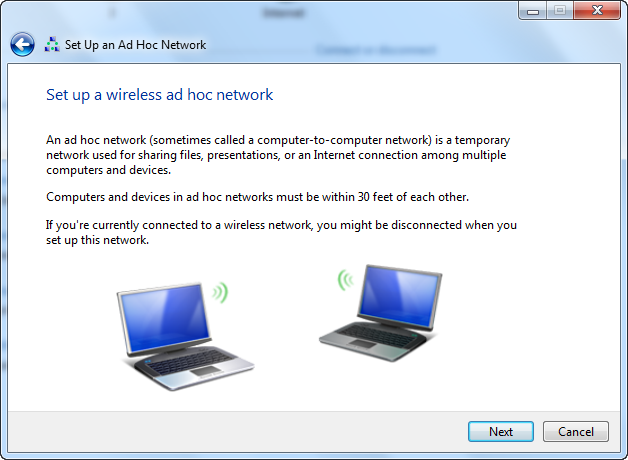
4. Pada bagian ini, kita diminta untuk mengisikan Nama dan password untuk jaringan yang akan dibuat nanti.
Jika Anda tidak ingin memproteksinya dengan password, pada bagian Security type pilih No Authentication (Open). Setelah itu klik Next untuk melanjutkan.
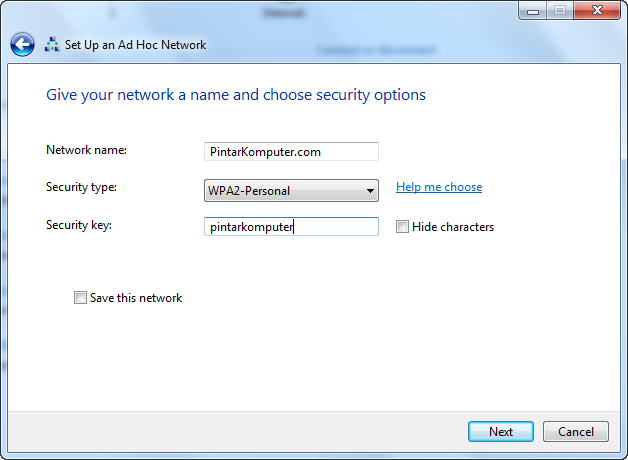
5. Sedang dalam proses dan tidak memerlukan waktu lama.
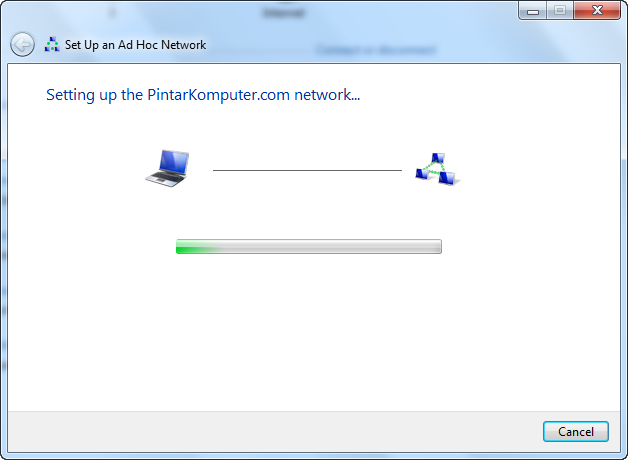
6. Selesai dan jaringan ad hoc pun siap untuk peer to peer.
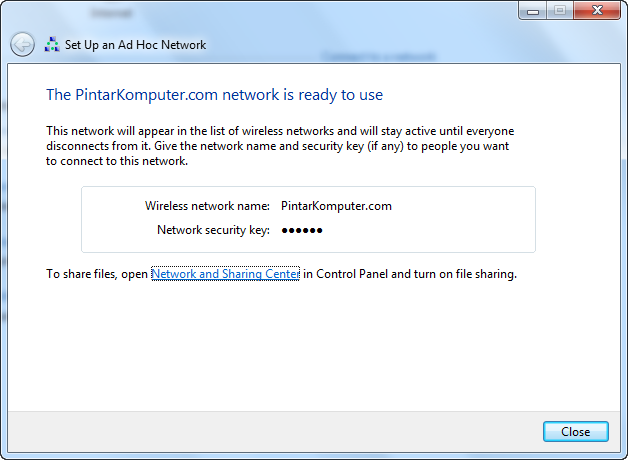
7. Cek hasilnya dengan meng-klik network icon yang ada di pojok bawah. Akan terlihat jaringan baru dengan nama yang sudah kita buat tadi.
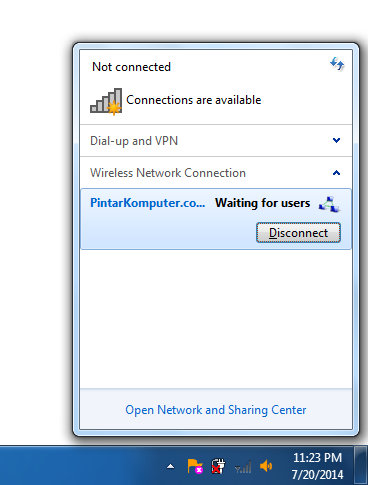
Bagaimna, mudah bukan? dengan memanfaatkan jaringan ad hoc yang sudah tersedia, kita sudah bisa menggunakan wifi adapter untuk membuat jaringan peer-to-peer.

0 Komentar